Когато се опитват да свържат лаптоп към Wi-Fi мрежа, много хора се сблъскват с проблема, когато на лаптопа няма безжична връзка. Просто казано, няма Wi-Fi. Иконата на Wi-Fi мрежата не се показва на панела за уведомяване, няма налични мрежи за връзка и в управлението на адаптера няма безжичен адаптер: „Безжична мрежова връзка“ или „Безжична мрежа“. Ако имате Windows 10 на компютъра си и същия проблем, когато просто няма Wi-Fi, тогава вижте отделна статия: Как да включите Wi-Fi в Windows 10, когато няма Wi-Fi бутон и грешката „Не можах да намеря безжични устройства на това компютър ". Е, сега ще се опитаме да се справим с този проблем, като използваме примера на Windows 7.
Този проблем изглежда така. На панела за уведомяване най-вероятно ще има следното състояние на интернет връзката:
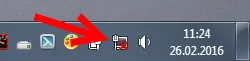
И ако отидете на Контролен панел \ Мрежа и Интернет \ Мрежови връзки, най-вероятно там няма да намерите безжичен адаптер, но трябва да го има.
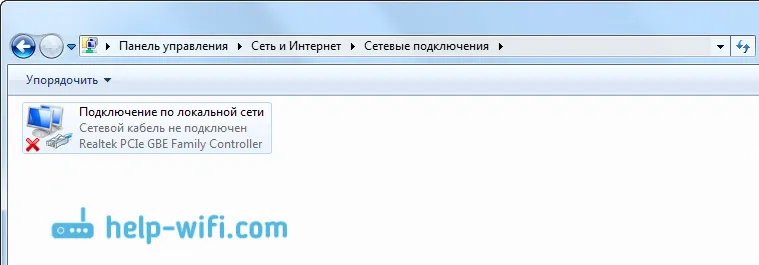
Това е целият проблем, ясно е, че Wi-Fi няма да работи и не може да бъде включен. Дори съветите от тази статия няма да помогнат по никакъв начин, най-вероятно.
От това могат да се направят два извода:
- Вашият компютър или лаптоп изобщо няма безжичен адаптер, самата платка. Ако имате стационарен компютър, тогава най-вероятно е така и за да се свържете с Wi-Fi, трябва да закупите и инсталирате външен или вътрешен Wi-Fi адаптер. Вече съм писал за това как да свържете компютър към безжична мрежа. Ако имате лаптоп, тогава адаптерът трябва да е вграден.
- Драйверът не е инсталиран. Именно поради това най-често не е възможно да се намери безжична връзка на лаптоп.
Оказва се, че на лаптопа няма Wi-Fi, а Интернет работи само по кабел. Сега ще го проверим и поправим.
Защо на моя лаптоп няма Wi-Fi?
Както писах по-горе, проблемът най-вероятно е в драйверите. Ето защо, нека отидем до мениджъра на устройства и да видим какво има. За да отворите диспечера на устройства, можете да отидете на „Компютър“, щракнете с десния бутон върху празно място, изберете свойства и в нов прозорец отворете диспечера на устройства вляво.
Или натиснете клавишната комбинация Win + R , копирайте командата devmgmt.msc в полето и щракнете върху OK .
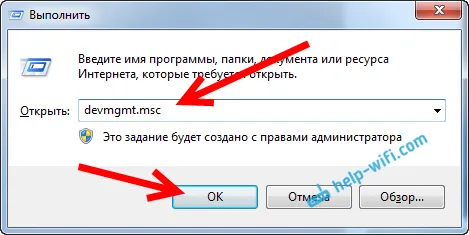
В Диспечер на устройства щракнете върху раздела Мрежови адаптери . Най-вероятно там ще имате само един адаптер - мрежовата карта. И в самия мениджър на устройства ще има неизвестни устройства с жълта икона (поне едно устройство). Така:
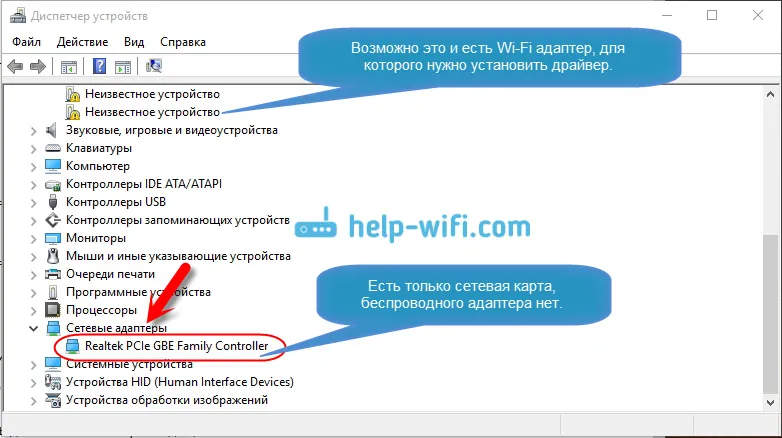
В този случай трябва да инсталирате драйвера на Wi-Fi. Как да направите това, написах в отделна инструкция: как да инсталирате драйвери на Wi-Fi адаптер в Windows 7. След инсталирането на необходимия драйвер всичко ще работи и ще се появи безжична връзка. Все още може да има случай, когато драйверът е инсталиран, но той не работи правилно. До него ще има жълт удивителен знак. В този случай опитайте да го инсталирате отново.
Мисля, че след тези стъпки ще можете да свържете вашия лаптоп към интернет безжично. Ако нещо, пишете в коментарите, ще го разберем.


